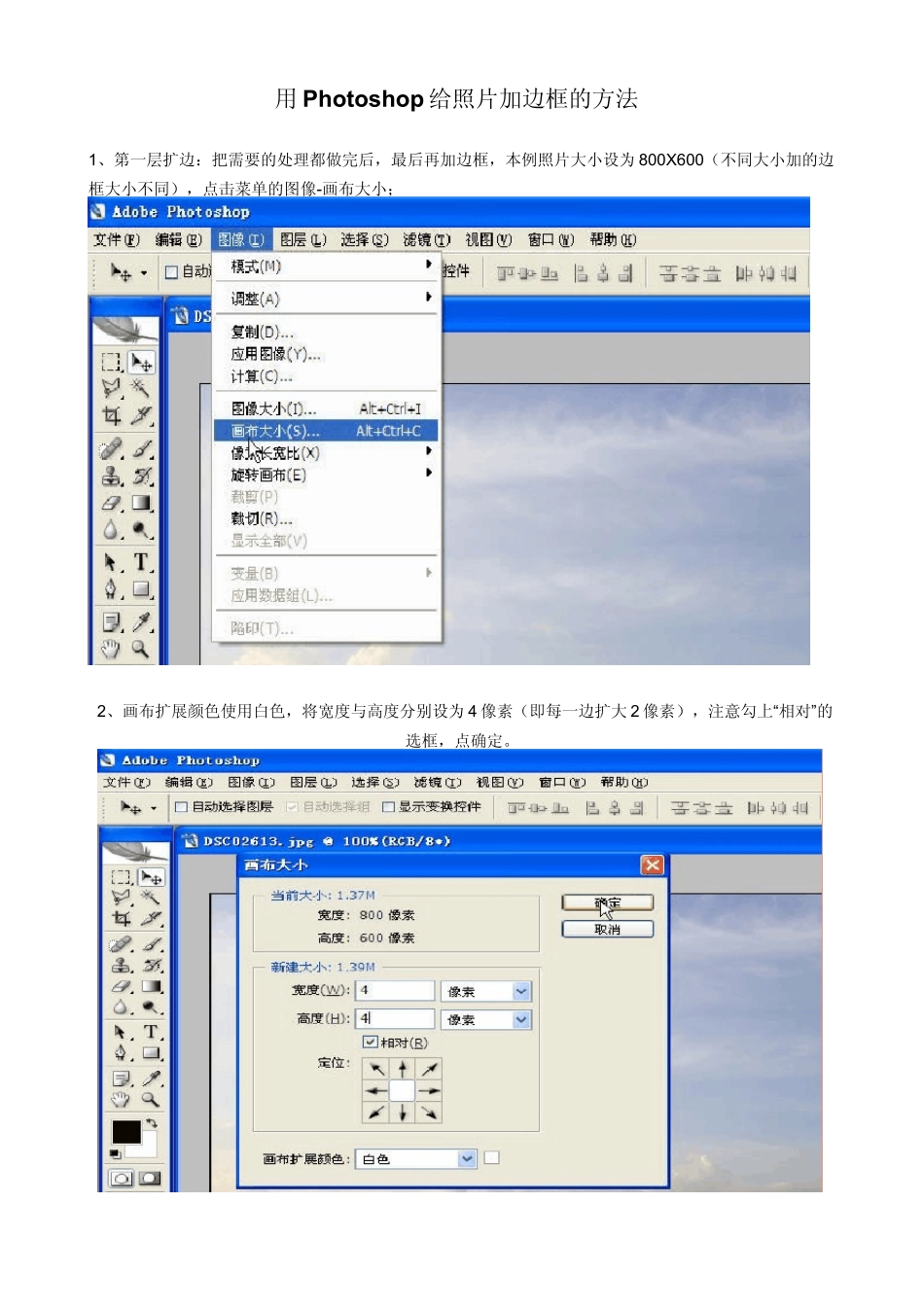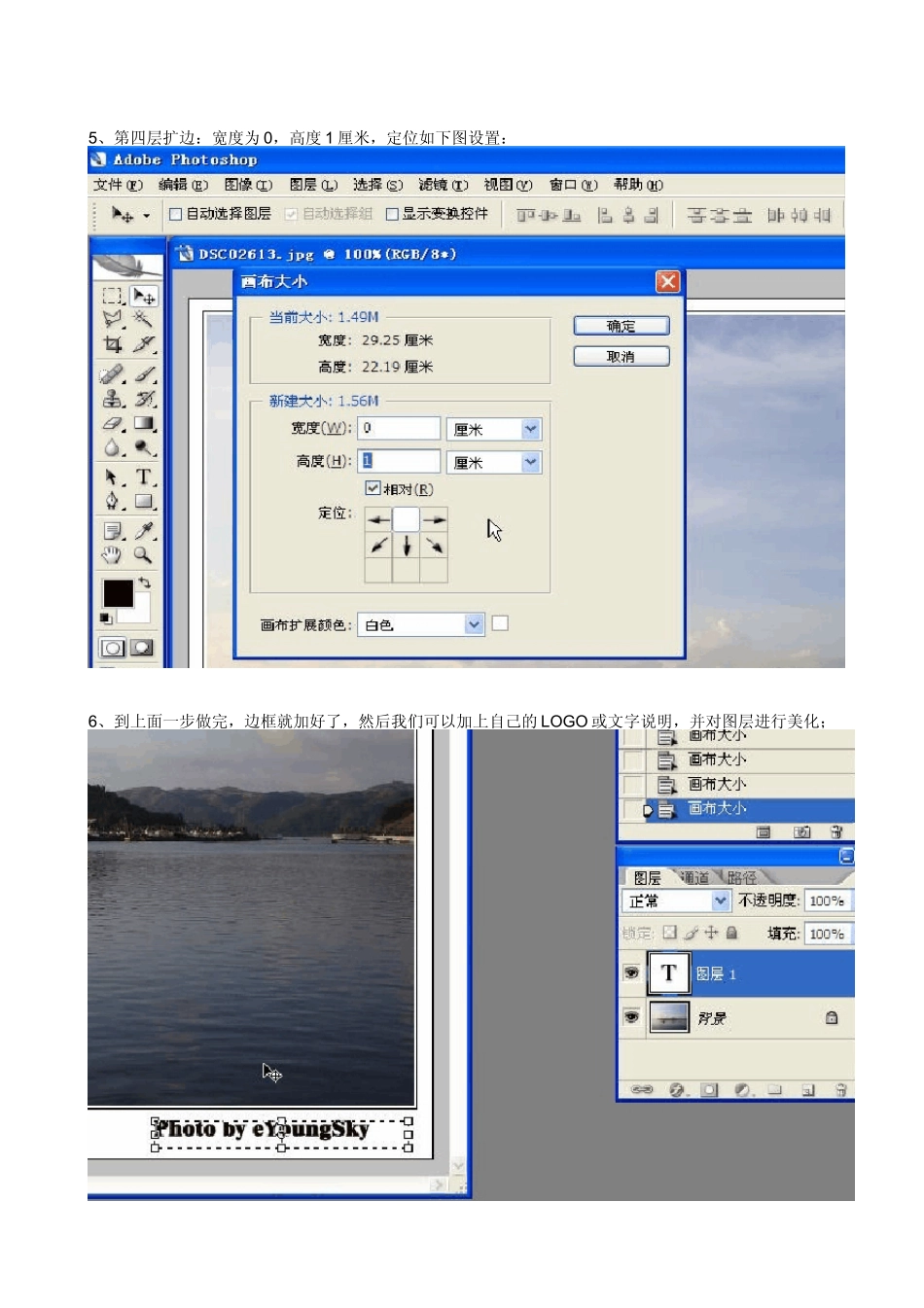用 Photoshop 给照片加边框的方法 1、第一层扩边:把需要的处理都做完后,最后再加边框,本例照片大小设为 800X600(不同大小加的边框大小不同),点击菜单的图像-画布大小; 2、画布扩展颜色使用白色,将宽度与高度分别设为 4 像素(即每一边扩大 2“”像素),注意勾上 相对 的选框,点确定。 3 、第二层扩边:继续点击菜单的图像-画布大小,扩展颜色选黑色,宽度与高度为 2 像素: 4 、第三层扩边:扩展颜色重新选为白色,宽度与高度为 0 .8 厘米: 5、第四层扩边:宽度为 0,高度 1 厘米,定位如下图设置: 6、到上面一步做完,边框就加好了,然后我们可以加上自己的 LO G O 或文字说明,并对图层进行美化; 7、OK,边框加好了,看看效果怎么样。当然,你完全可以按自己喜好设定边框的参数,也不用完全按上面的步骤做,其实上面讲的只是一个普通的例子,只要知道了方法,做起来很简单。像下面这个,就是稍做改变做出来的,感觉也不错吧。 然后,可能有的朋友更喜欢用花纹填充的边框,那么该怎么做呢?可以试试下面的方法:1、做完上面的第 5 步之后,也就是要写上 LO G O 之前,选择魔术棒工具,容差设为 1,在下面白色边框处点击进行选择; 2 、选择菜单的编辑-填充; 3 、在填充对话框中选择图案; 4、 从自定义图案中选择一个你所喜欢的花纹,再点确定; 5、这样就 O K 了,然后我们再来加上 LO GO 。下面完成后的样子,当然,还可以继续在外面按上面的方法再加几层边框。 最后,可能有些朋友感觉会有些美中不足,因为不能像光影魔术手那样很方便的那 EX IF 信息添加到照片边框上,那么你再看看下面这一张,想知道是怎样做到的吗?呵呵,等下一节再介绍吧。